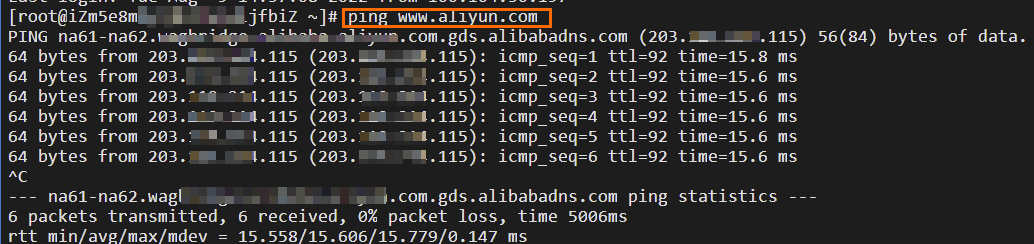通過使用VPC對等連接可以實現在多個專有網絡VPC(Virtual Private Cloud)共用一個公網NAT網關,從而達到多VPC訪問公網的效果。
背景信息
對等連接可以在兩個VPC之間建立網絡連接,您可以通過VPC對等連接,實現兩個VPC之間私網互通。多個VPC之間可以通過創建兩兩對等連接實現互通。例如有3個VPC,分別為VPC1、VPC2和VPC3。其中VPC1和VPC2建立對等連接,VPC2和VPC3建立對等連接,VPC1和VPC3建立對等連接,可以實現3個VPC間兩兩互通。本文以在兩個VPC間創建對等連接實現共用一個公網NAT網關為例進行說明。
關于VPC對等連接的更多信息,請參見VPC對等連接概述。
場景示例
本文以下圖場景為例,某公司在華東1(杭州)地域創建了兩個VPC,名稱分別為VPC1和VPC2。在VPC1中創建了交換機1,且在交換機1中創建了一臺名為ECS1的云服務器ECS(Elastic Compute Service)。在VPC2中創建了交換機2,且在交換機2中創建了一臺名為ECS2的ECS實例。因公司業務需要,VPC1與VPC2都需要訪問公網。
公司可以通過使用VPC對等連接并配置路由條目在VPC1和VPC2之間建立私網互通,然后在VPC1中創建公網NAT網關。為公網NAT網關配置SNAT規則,實現VPC1和VPC2通過公網NAT網關訪問公網。

前提條件
配置步驟

步驟一:創建公網NAT網關
在VPC1中以全通模式創建公網NAT網關。
登錄NAT網關管理控制臺。
在公網NAT網關頁面,單擊創建公網NAT網關。
首次使用NAT網關時,在創建公網NAT網關頁面關聯角色創建區域,單擊創建關聯角色。角色創建成功后即可創建NAT網關。
 關于NAT網關服務關聯角色的更多信息,請參見服務關聯角色。
關于NAT網關服務關聯角色的更多信息,請參見服務關聯角色。在公網NAT網關頁面,配置以下購買信息,然后單擊立即購買。
配置
說明
付費模式
默認選擇為按量付費,即一種先使用后付費的付費模式。更多信息,請參見公網NAT網關計費。
資源組
選擇VPC所屬的資源組。更多信息,請參見什么是資源組。
標簽
標簽鍵:選擇或輸入完整的標簽鍵。
最多支持輸入20個標簽鍵。一個標簽鍵最多支持128個字符,不能以aliyun和acs:開頭,不能包含http://或者https://。
標簽值:選擇或輸入完整的標簽值。
最多支持輸入20個標簽值。一個標簽值最多支持128個字符,不能以aliyun和acs:開頭,不能包含http://或者https://。
所屬地域
選擇需要創建公網NAT網關的地域。
本文選擇華東1(杭州)。
所屬專有網絡
選擇公網NAT網關所屬的VPC。創建后,不能修改公網NAT網關所屬的VPC。
本文選擇VPC1。
關聯交換機
選擇公網NAT網關實例所屬的交換機。
本文選擇交換機2。
計費類型
默認選擇為按使用量計費,即按公網NAT網關實際使用量收費。更多信息,請參見公網NAT網關計費。
計費周期
默認選擇為按小時,即按使用量計費公網NAT網關的計費周期為1小時,不足1小時按1小時計算。
實例名稱
輸入公網NAT網關實例的名稱。
本文輸入為公網NAT網關。
訪問模式
選擇公網NAT網關的訪問模式。支持以下兩種模式:
VPC全通模式(SNAT):選擇了VPC全通模式,在公網NAT網關創建成功后當前VPC內所有實例即可通過該公網NAT網關訪問公網。
選擇VPC全通模式(SNAT)后,您需要配置彈性公網IP(Elastic IP Address,簡稱EIP)的相關信息。
稍后配置:如需稍后配置或有更多配置需求,可在購買完成后,前往控制臺進行配置。
選擇稍后配置,則只購買公網NAT網關實例。
本文選擇VPC全通模式(SNAT)。
彈性公網IP
選擇公網NAT網關的EIP。支持以下兩種模式:
選擇已有:在彈性網關IP實例下拉列表中選擇已有的EIP實例綁定到公網NAT網關實例的EIP。
新購彈性公網IP:在公網NAT網關實例地域新購按量付費EIP實例。
本文選擇新購彈性公網IP,新購EIP的線路類型默認為BGP(多線),默認選擇默認版本的安全防護,然后配置帶寬峰值并選擇計費類型為按使用流量計費。
在確認訂單頁面,確認訂單中的配置信息,閱讀并選中服務協議然后單擊確認訂單。
單擊返回控制臺,在公網NAT網關頁面,找到創建的公網NAT網關,然后單擊其實例ID。
在基本信息頁簽指向NAT的VPC路由信息區域,查看路由信息,該路由所屬路由表為VPC1的系統路由表,目標網段為0.0.0.0/0,下一跳為創建的公網NAT網關。
單擊SNAT管理頁簽,在SNAT條目列表區域查看以全通模式配置的SNAT條目,VPC1均可以通過該SNAT條目訪問公網。
步驟二:創建VPC對等連接
- 登錄專有網絡管理控制臺。
- 在左側導航欄,單擊VPC對等連接。
在頂部菜單欄,選擇要創建VPC對等連接的地域。
本文選擇華東1(杭州)地域。
如果您是初次使用VPC對等連接時,請在VPC對等連接頁面,單擊開通CDT功能,然后在彈出的對話框單擊確定開通。
如果創建跨賬號VPC對等連接,您需要確保接收端阿里云賬號已經開通了CDT功能。
在VPC對等連接頁面,單擊創建對等連接。
在創建對等連接頁面,配置以下參數信息,然后單擊確定。
配置
說明
對等連接名稱
輸入VPC對等連接的名稱。
資源組
選擇所屬的資源組。
發起端VPC實例
在下拉列表中選擇發起端的VPC實例。
本文選擇VPC1。
接收端賬號類型
選擇接收端VPC實例所屬的阿里云賬號類型。
本文選擇同賬號。
接收端地域類型
選擇接收端VPC實例所在地域類型。
本文選擇同地域。
接收端VPC實例
選擇接收端VPC實例。
本文選擇VPC2。
在VPC對等連接頁面,查看VPC對等連接的狀態等信息。
激活成功的VPC對等連接狀態為已激活,您可以正常使用。
您可以查看發起端和接收端的實例ID、所在地域、CIDR網段以及所屬阿里云賬號。
步驟三:配置路由
在VPC對等連接的兩端添加路由條目以管理流量。
- 登錄專有網絡管理控制臺。
- 在左側導航欄,單擊VPC對等連接。
在VPC對等連接頁面,找到已創建的VPC對等連接,執行以下操作配置路由。
配置發起端(VPC1)的路由
在發起端VPC實例列單擊配置路由條目。
在配置路由條目對話框,配置以下參數信息,然后單擊確定。
配置
說明
專有網絡
系統自動顯示當前發起端的VPC實例。
路由表
在下拉列表中選擇該VPC實例所關聯的路由表。
名稱
輸入路由條目的名稱。
目標網段
輸入路由條目的目標網段。
本文選擇IPv4網段,然后輸入VPC2的網段,即172.16.0.0/12。
下一跳
系統自動顯示下一跳對等連接實例。
配置接收端(VPC2)的路由
在接收端實例列單擊配置路由條目。
在配置路由條目對話框,配置以下參數信息,然后單擊確定。
配置
說明
專有網絡
系統自動顯示當前發起端的VPC實例。
路由表
在下拉列表中選擇該VPC實例所關聯的路由表。
名稱
輸入路由條目的名稱。
目標網段
輸入路由條目的目標網段。
由于VPC2需要通過公網NAT網關訪問公網,因此本文選擇IPv4網段,然后輸入0.0.0.0/0。
下一跳
系統自動顯示下一跳對等連接實例。
路由配置完成后,您可以在VPC對等連接頁面,單擊VPC對等連接實例的ID,然后在路由條目列表頁簽下,查看已配置的路由條目信息。
步驟四:測試連通性
測試對等連接的連通性。
登錄發起端VPC1的ECS1實例。具體操作,請參見ECS連接方式概述。
執行
ping命令,ping接收端VPC2的ECS2實例私網IP地址。收到如下圖所示的回復報文,則表明發起端至接收端網絡已連通。
經驗證,ECS1實例可以訪問ECS2實例。
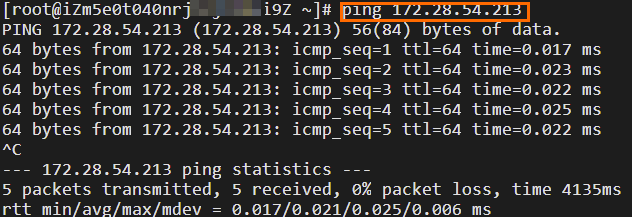
登錄接收端VPC2的ECS2實例。
執行
ping命令,ping發起端VPC1的ECS1實例私網IP地址。接收如下圖所示的回復報文,則表明接收端至發起端網絡已連通。
經驗證,ECS2實例可以訪問ECS1實例。
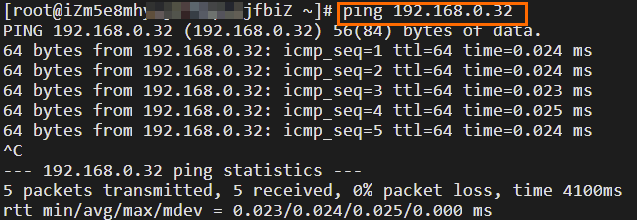
測試VPC1和VPC2的ECS實例是否能訪問公網。
登錄發起端VPC1的ECS1實例。
執行
ping www.aliyun.com命令。收到如下圖所示的回復報文,則表明ECS1實例可以訪問公網。
經驗證,ECS1實例可以訪問公網。
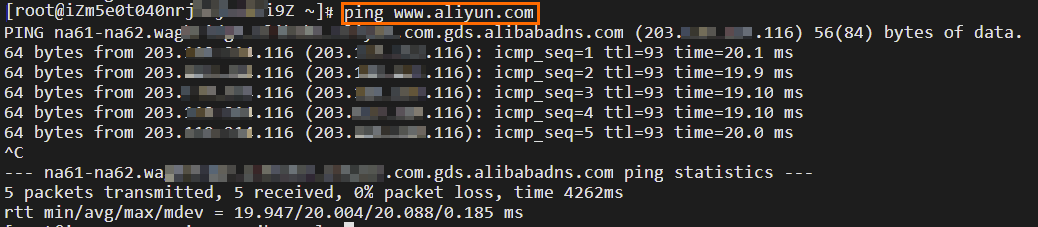
登錄接收端VPC2的ECS2實例。
執行
ping www.aliyun.com命令。收到如下圖所示的回復報文,則表明ECS2實例可以訪問公網。
經驗證,ECS2實例可以訪問公網。